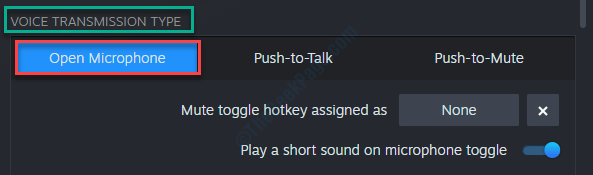Steam daje v roke eno najbolj priljubljenih igralnih aplikacij, ki vam omogoča veliko več kot le igranje iger, na primer lahko celo ustvarjate igre in razpravljate v skupnosti Steam. Medtem ko so nekatere igre brezplačne, imajo številne napredne igre ceno. Če želite biti del skupnosti Steam in nato igrati igre, ustvarjati ali razpravljati, morate imeti račun Steam.
Torej, če se želite prijaviti za račun Steam, morate izpolniti svoje podatke, kot so vaš e-poštni naslov, država prebivališča in captcha. Zdaj mnogi uporabniki Steama poročajo o soočanju s to težavo z aplikacijo, ki med izpolnjevanjem captche nenehno vrača napako “Zdi se, da vaš odgovor na CAPTCHA ni veljaven. Spodaj ponovno preverite, ali niste robot.”
Očitno vas tudi, če izpolnjujete pravi Captcha, nenehno prepoznava kot robota in vam preprečuje prijavo. To je resnično moteče, še posebej, če ste ljubitelj iger in res želite dostopati do skupnosti Steam. Na srečo obstaja nekaj načinov, ki vam lahko pomagajo odpraviti težavo. Poglejmo, kako.
1. način: Uporabite drugačno internetno povezavo
Včasih je napako Steam Captcha med ustvarjanjem računa Steam mogoče odpraviti s preprosto uporabo druge internetne povezave ali z uporabo druge naprave. Zato je boljša ideja, da s svojim mobilnim telefonom odprete stran za ustvarjanje računa Steam in se poskusite od tam prijaviti. Po mnenju uporabnikov je ta metoda pomagala že kar nekaj od njih.
Do te težave lahko pride, ker Steam iz nekega razloga zastavi IP naslov vašega sistema, zato lahko prijava za Steam prek druge naprave ali internetne povezave težavo reši za nekatere.
2. način: Brisanje piškotkov in podatkov o spletnih mestih iz Chroma
Očitno je Steam aplikacija najbolje deluje z Google Chrome brskalnik pa lahko zaradi piškotkov in podatkov spletnega mesta neveljaven Captcha napaka. Zato odstranite piškotke in podatke o spletnih mestih Chrome lahko odpravi težavo in vam pomaga nadaljevati z Steam postopek prijave. Poglejmo, kako:
Korak 1: Odprite Google Chrome in pojdite na tri navpične pike na zgornji desni strani okna (Prilagodite in nadzirajte Google Chrome).
Izberite Več orodij v meniju in nato izberite Izbriši podatke brskanja.

2. korak: V Počisti podatke brskanja, ki se odpre, izberite Napredno in nastavite Časovno obdobje polje do Ves čas.

3. korak: Zdaj izberite Piškotki in podatki o spletnih mestih in izberite Predpomnjene slike in datoteke.
Pritisnite tipko Počisti podatke, da dokončate postopek.

Zdaj znova zaženite brskalnik Chrome in se poskusite prijaviti na spletnem mestu Steam, zato bi lahko brez ovir šli skozi Captcha.
3. način: Uporaba ukaznega poziva
Ta metoda vam pomaga splakniti predpomnilnik DNS in zagnati ponastavitev winsocka, da počistite predpomnilnik in ponastavite internet, da odstrani vse zastarele ali poškodovane podatke, ki lahko motijo internet povezavo. Predpomnjeni naslovi IP preprečujejo, da bi se vaša internetna povezava pravilno izvajala in s tem sledila temu metoda vam bo pomagala popraviti isto in vam nato omogočila prijavo v skupnost Steam, gladko. Takole:
Korak 1: Z desno miškino tipko kliknite Začni in izberite Teči za začetek Zaženi ukaz okno.

2. korak: V Zaženi ukaz iskalno polje, vnesite cmd in pritisnite Ctrl + Shift + Enter bližnjice, da odprete povišano Ukazni poziv.

3. korak: V Ukazni poziv admin okno, zaženite spodnji ukaz enega za drugim in pritisnite Enter po vsakem ukazu:
ipconfig / flushdns netsh winsock ponastavitev
Ko je postopek končan, zapustite ukazni poziv in znova zaženite računalnik.
Zdaj pojdite v aplikacijo Steam in se poskusite prijaviti tako, da izpolnite captcha in ne boste več naleteli na napake.
4. način: ustvarite račun s strežnika
Po mnenju nekaterih uporabnikov težavo pomaga rešiti ustvarjanje računa Steam v strežniku, namesto da bi ga ustvarili s spletnega mesta v računalniku.
Korak 1: Obiščite spodnjo povezavo za Steam strežnik:
https://store.steampowered.com/join/
2. korak: Ko vstopite v strežnik, vnesite svoj Email naslov in nato znova vnesite e-poštni naslov v Potrdite svoj naslov polje.
3. korak: Izberite svoj Država prebivališča v spustnem meniju potrdite polje, da preverite Captcha (Nisem robot) in kljukica naj postane zelena, kar pomeni, da ste počistili Captcha.
4. korak: Potrdite polje poleg »Star sem 13 let ali več in se strinjam s pogoji naročniške pogodbe za Steam in pravilnikom o zasebnosti družbe Valve.”
Pritisnite Nadaljujte za dokončanje postopka prijave.
Vaš postopek prijave bi moral potekati brez kakršne koli napake Captcha.